Shrnutí: Chybový kód Roblox 279 je problém s připojením a deaktivace brány Windows Firewall a antiviru třetí strany vám může pomoci. Přečtěte si článek a postupujte podle podrobných oprav.
Roblox je velmi populární platforma pro tvorbu online her, ale i přes její popularitu hráči čas od času hlásili různé chyby, jako je Roblox error code 267 .
A dnes v tomto článku jsem zde s nedávnou chybou náhodného připojení – kód chyby 279. Tato chyba Roblox brání uživatelům v připojení k serveru a v důsledku toho nemohou hrát hru.
Mnoha hráčům se podařilo opravit chybový kód Roblox 279 tím, že vyřešili problém s pomalým připojením k internetu, protože se v podstatě jedná o chybu připojení a vyskytuje se kvůli špatnému připojení k internetu. Kromě toho existují další opravy, stejně jako deaktivace brány firewall systému Windows a antivirového programu třetí strany (jak je uvedeno zde).
Zde v tomto článku tedy zjistěte informace a testovaná řešení, jak chybu opravit.
Co znamená kód chyby 279 v Roblox?
Chybový kód Roblox 279 je chyba selhání připojení a objeví se, když se uživatelé pokusí připojit k hernímu serveru a v důsledku toho se Robloxu nepodaří načíst hry a zobrazí chybovou zprávu:
Nepodařilo se připojit ke hře, ID = 17: Pokus o připojení se nezdařil, kód chyby 279.
Co způsobuje kód chyby Roblox 279?
Chyba 279 se obecně objevuje kvůli problémům s připojením, protože něco ve vašem PC blokuje nebo ruší Roblox. Zde se podívejte na některé faktory, které mohou způsobit chybu:
- Možná kvůli špatnému připojení k internetu, protože připojení herních objektů trvá déle než obvykle a může se začít zobrazovat chyba.
- Hru může blokovat brána firewall systému Windows nebo antivirový program nainstalovaný ve vašem systému.
- Špatná hra nebo omezená pouze na několik serverů, protože váš herní server čelí některým závadám, chybám ve skriptu nebo příliš mnoho položek, které nelze zpracovat
- Kvůli nepodporovanému prohlížeči nebo doplňkům prohlížečů třetích stran
Toto jsou někteří z viníků, kteří způsobují chybový kód 279 v Robloxu, nyní postupujte podle uvedených oprav, abyste chybu překonali.
Jak opravím Roblox Error Code 279?
Obsah
Oprava 1 – Vypněte bránu Windows Firewall
Zde je doporučeno dočasně vypnout bránu Windows Firewall a zkusit se znovu připojit ke hře. A pokud to funguje pro vás, problém může nastat kvůli omezením prováděným bránou Windows Firewall.
Takže v jeho případě zkuste ručně povolit Roblox v bráně Windows Firewall podle následujících kroků:
- Klikněte na nabídku Start a do vyhledávacího pole zadejte Windows Defender Firewall.
- Poté klikněte na Zapnout nebo vypnout bránu Windows Defender Firewall.
![Jak opravit Roblox Error Code 279? [Rychlý průvodce] Jak opravit Roblox Error Code 279? [Rychlý průvodce]](https://img2.luckytemplates.com/resources1/images2/image-6522-0408150956504.png)
- Viz v části Veřejné i Soukromé > Je zaškrtnuto políčko Zapnout nebo vypnout bránu Windows Defender Firewall
- A klikněte na OK.
Nyní se podívejte, zda je problém vyřešen.
Oprava 2 – Řešení pomalého připojení k internetu
Zkontrolujte, zda vaše internetové připojení nefunguje správně , může to také způsobit chybový kód Roblox 279.
Nebo se zkuste připojit k jinému internetovému připojení a zkontrolujte, zda se chybový kód 279 stále zobrazuje. Můžete se také spojit se svým poskytovatelem internetových služeb a potvrdit svůj problém.
Oprava 3 – Zkontrolujte svůj prohlížeč
Pokud používáte Roblox v prohlížečích, ujistěte se, že jej používáte v podporovaném prohlížeči. Některé prohlížeče Roblox nepodporují, a proto nebudete moci hru spustit.
Zkontrolujte také, zda je prohlížeč aktualizován. Případně můžete také přepnout na různé prohlížeče, Google Chrome, Firefox, Internet Explorer a Opera jsou nejlepší prohlížeče, které pracují s Robloxem.
Oprava 4 – Vypněte doplňky prohlížeče třetích stran
Je potvrzeno, že rozšíření nebo doplňky vašeho prohlížeče mohou také způsobit problémy při spuštění Roblox a zobrazit kód chyby 279.
Zkontrolujte, zda jste do svého webového prohlížeče nainstalovali nějaké doplňky Adblocker , pak to může způsobit problém s nenačtením hry. Před spuštěním Robloxu proto vypněte doplňky nebo rozšíření třetích stran a zkontrolujte, zda je problém vyřešen.
Oprava 5 – Obnovení výchozích možností prohlížeče
Zkuste provést jednoduchý reset internetových možností, protože to fungovalo pro mnoho uživatelů k vyřešení chyby.
Zde postupujte podle pokynů pro Chrome
- Otevřete Chrome a toto by měl být váš výchozí prohlížeč.
- Poté klikněte na ikonu ozubeného kola > otevřete možnosti Internetu
- Nyní klikněte na Pokročilé možnosti > klikněte na tlačítko Reset.
![Jak opravit Roblox Error Code 279? [Rychlý průvodce] Jak opravit Roblox Error Code 279? [Rychlý průvodce]](https://img2.luckytemplates.com/resources1/images2/image-9490-0408150956938.png)
- Poté zavřete prohlížeč Chrome
Nyní zkuste otevřít hru a zkontrolujte, zda je chybový kód Roblox 279 opraven nebo ne.
Oprava 6 – Vyzkoušejte přesměrování portů
Zjistilo se, že základní rozsah portů pro Roblox není v síti otevřen, a pak přesměrování portů může problém vyřešit a umožnit Robloxu se snadno připojit.
Postupujte podle následujících kroků:
- Otevřete ovládací panel routeru > a přihlaste se jako správce
- A přejděte do kategorie přesměrování portů
- Zadejte svou systémovou IP adresu > zadejte rozsah portů 49152–65535 > jako protokol zvolte UDP
- A jak je proces hotový > restartujte router.
Doufám, že nyní je problém vyřešen.
Oprava 7 – Zakažte antivirus třetích stran
Antivirový program třetí strany nainstalovaný ve vašem systému může také přerušit připojení Robloxu a v důsledku toho se nemůžete připojit .
Zkuste dočasně deaktivovat antivirový program a poté se znovu připojte k Robloxu. A pokud to funguje pro vás, přidejte hru Roblox do seznamu výjimek a zkuste spustit antivirus a hrát Roblox.
Doufám, že uvedená řešení pro vás fungují, ale pokud ne, zkuste znovu nainstalovat Roblox. Nejprve odinstalujte hru a znovu nainstalujte aktualizovanou verzi.
Optimalizujte svůj herní výkon na počítači s Windows 10
Pokud vaše hra zaostává nebo se zadrhává, optimalizujte svůj herní výkon spuštěním Game Booster .
To zlepšuje hru optimalizací systémových prostředků a nabízí lepší hratelnost. Nejen to, opravuje také běžné herní problémy, jako je zpoždění a problémy s nízkým FPS.
Získejte Game Booster a získejte lepší rychlost FPS při hraní
Závěr:
Takže, toto je vše o chybě Roblox 279 , zde se pokoušíme uvést nejlepší možná řešení, která fungovala pro mnoho hráčů.
Odhaduje se, že jedno z našich řešení dokázalo chybu vyřešit. Ujistěte se, že pečlivě dodržujete uvedené opravy.
Hodně štěstí..!
Oprava 8 – Resetujte mezipaměť Winsock a DNS
Winsock je výchozí rozhraní Windows API odpovědné za komunikaci síťovým protokolem mezi různými aplikacemi a vaší sítí. Kromě toho také ukládá katalog informací o různých serverech, jejich výchozích požadavcích a jmenovitých poskytovatelích. Pokud tento katalog obdrží nesprávné položky nebo je poškozen, nebudete se moci připojit k některým serverům, což může vést k chybovému kódu Roblox 279. K podobné chybě se může také podílet velká mezipaměť DNS. Postupujte podle níže uvedených kroků a zjistěte, jak takovým věcem zabránit:
Nejprve otevřete nabídku Start a do vyhledávacího pole zadejte „ cmd “, abyste získali přístup k příkazovému řádku.
Nyní vyberte v pravém podokně možnost „ Spustit jako správce “. Můžete také kliknout pravým tlačítkem myši na příkazový řádek a vybrat stejnou možnost.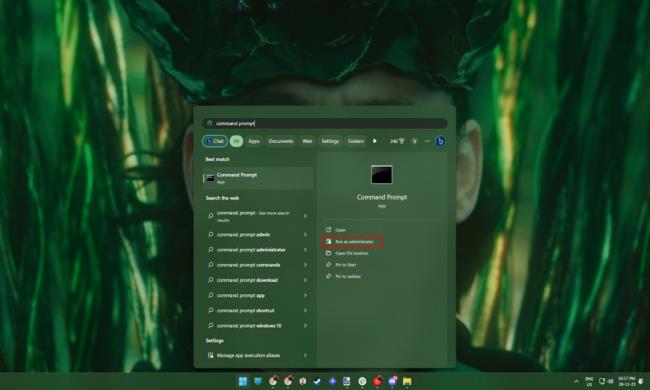
Poté zadejte příkaz do příkazového řádku a stiskněte klávesu „ Enter “.netsh winsock reset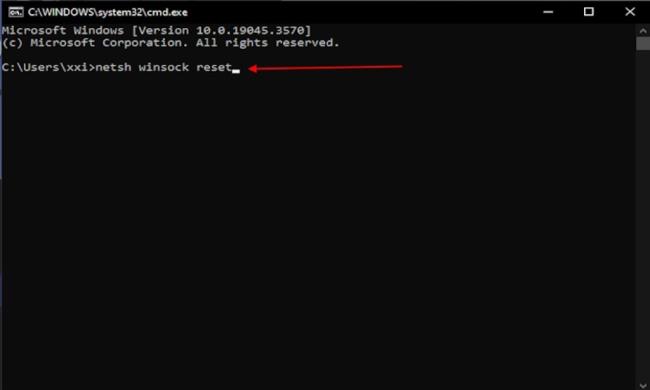
Po dokončení příkazu zadejte stejný CMD a stiskněte klávesu ' Enter'.ipconfig /flushdns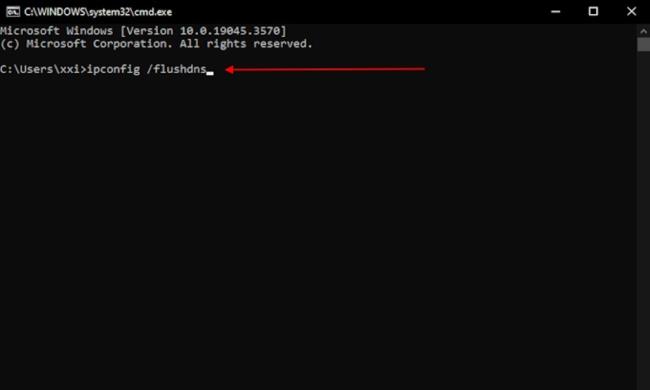
Po dokončení spuštění restartujte zařízení. Po restartu byste měli být schopni hrát Roblox na počítači se systémem Windows bez problémů.
![[100 % vyriešené] Ako opraviť hlásenie „Chyba pri tlači“ v systéme Windows 10? [100 % vyriešené] Ako opraviť hlásenie „Chyba pri tlači“ v systéme Windows 10?](https://img2.luckytemplates.com/resources1/images2/image-9322-0408150406327.png)
![Jak opravit Roblox Error Code 279? [Rychlý průvodce] Jak opravit Roblox Error Code 279? [Rychlý průvodce]](https://img2.luckytemplates.com/resources1/images2/image-6522-0408150956504.png)
![Jak opravit Roblox Error Code 279? [Rychlý průvodce] Jak opravit Roblox Error Code 279? [Rychlý průvodce]](https://img2.luckytemplates.com/resources1/images2/image-9490-0408150956938.png)
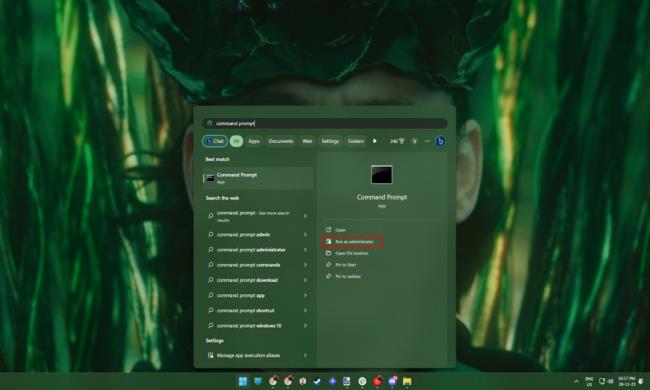
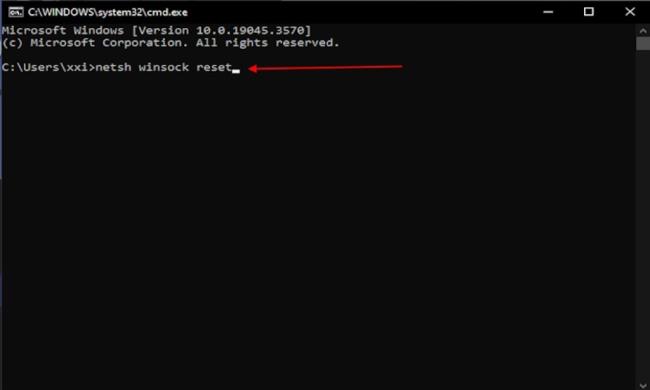
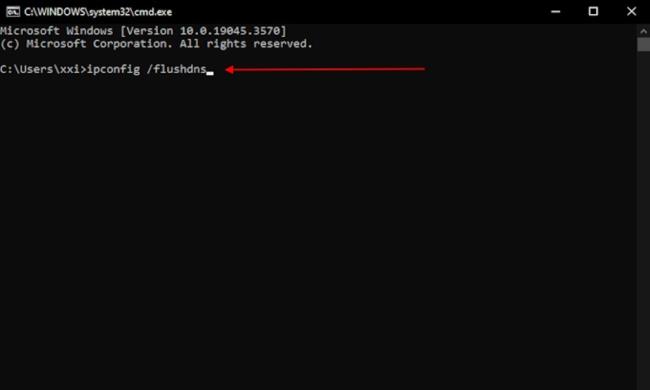




![OPRAVENÉ: Tlačiareň v chybovom stave [HP, Canon, Epson, Zebra & Brother] OPRAVENÉ: Tlačiareň v chybovom stave [HP, Canon, Epson, Zebra & Brother]](https://img2.luckytemplates.com/resources1/images2/image-1874-0408150757336.png)

![Ako opraviť aplikáciu Xbox, ktorá sa neotvorí v systéme Windows 10 [RÝCHLE GUIDE] Ako opraviť aplikáciu Xbox, ktorá sa neotvorí v systéme Windows 10 [RÝCHLE GUIDE]](https://img2.luckytemplates.com/resources1/images2/image-7896-0408150400865.png)

